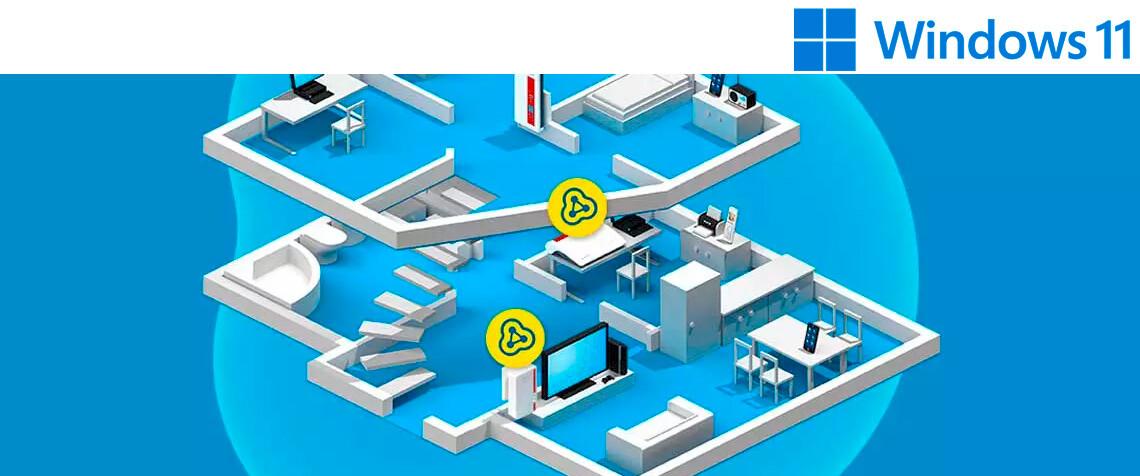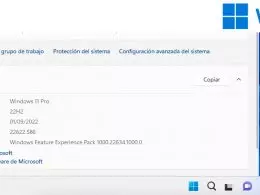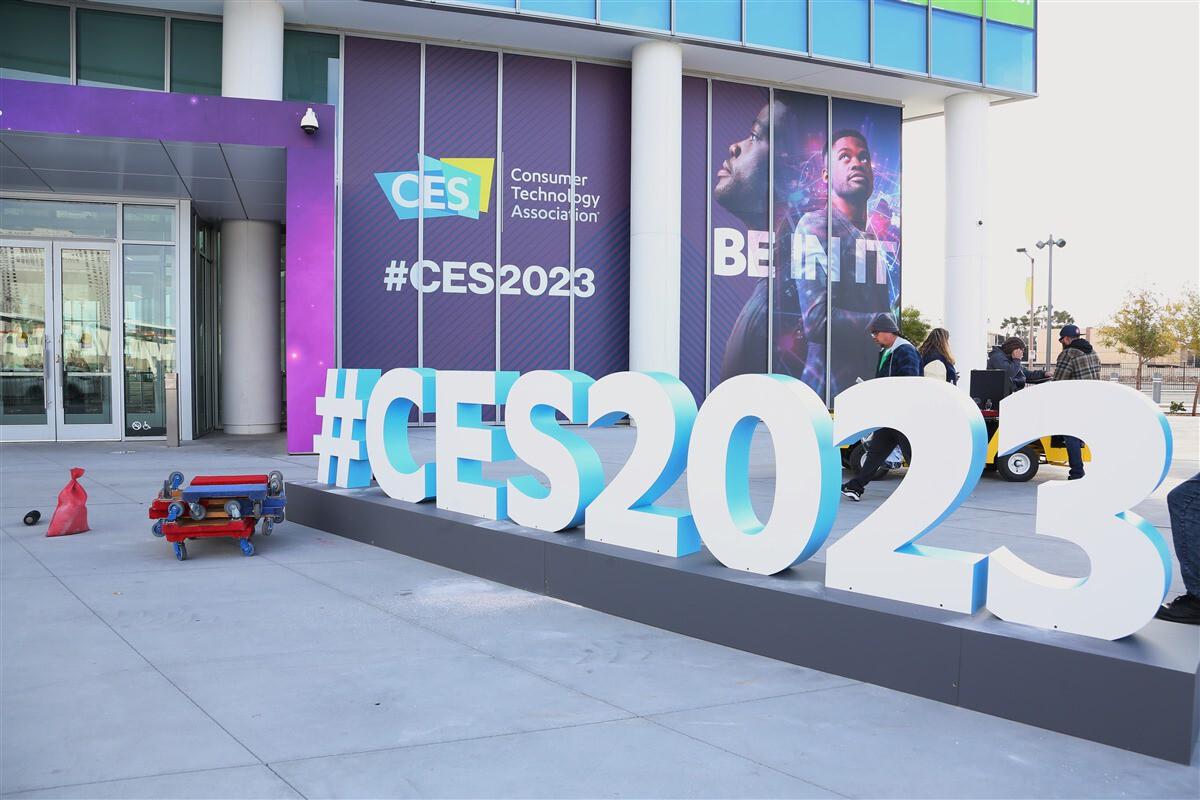El router es uno de esos dispositivos casi ‘mágicos’ de nuestro equipamiento tecnológico. Sabemos que es el responsable de la conectividad wifi de nuestro hogar u oficina, pero, más allá de eso, mucha gente no conoce muy bien cómo funciona. Por ejemplo: la conexión inalámbrica suele depender de claves kilométricas y nombres de redes que quedan, aparentemente, fuera de nuestro control. Así, configurar esta red pasa por tener a mano esas contraseñas, lo cual no deja de tener cierta complicación. Mucho más lejos del conocimiento del común de los mortales queda saber cómo acceder al router para realizar cambios en la red doméstica, tales como modificar la contraseña y el nombre de la propia red, crear una conexión para invitados o abrir o cerrar puertos para aplicaciones, como las peer to peer.
Por todo ello vamos a incidir en cómo acceder a las entrañas informáticas de este dispositivo indispensable hoy en día, y moverte por sus menús.
Índice
- Así es una conexión típica a Internet
- Acceder al router
- Usando la dirección IP
- Repasando conceptos básicos
Así es una conexión típica a Internet
Básicamente, una conexión de Internet (digamos que de fibra, para generalizar), consta de un cable de ese material que llega al domicilio y se conecta a una pequeña caja o al propio rúter para convertir la señal óptica en una ‘de red’. Nuestros dispositivos no se conectan directamente a uno de estos cables, sino a uno de red Ethernet o a una conexión inalámbrica wifi.
Esta conexión, después de ser ‘traducida’, va desde esa pequeña caja al router, o bien se convierte internamente en el propio enrutador y después se distribuye a nuestros dispositivos a través de la red wifi o de un cable conectado desde la tele, la consola o un ordenador. Hay más posibilidades, pero estos son los ejemplos más típicos.
Es habitual, sin ir más lejos, tener en establecimientos de hostelería un setup esencialmente idéntico al descrito, con la diferencia frente a un domicilio de tener un router ‘profesional’. No es extraño que, en estos casos, se cuente con una configuración insegura, hasta el punto de que los clientes se unan a la misma red a la que se conectan los terminales punto de venta o los datáfonos, usando la contraseña que aparece en la pegatina del aparato.
Cómo acceder al router: la IP es nuestra amiga
Para acceder al dispositivo, lo primero es conectarse a la red wifi que viene indicada en sus propias pegatinas o a la que se describe en la documentación que nos dé el proveedor de Internet que hayamos contratado.
Después de unirnos, lo suyo es abrir la consola de comandos. Para ello escribimos “cmd” en la barra de búsqueda o en la ventana que se abre al pulsar Win + R. Ahí escribimos “ipconfig” y aparecerá la información de nuestra conexión de red.
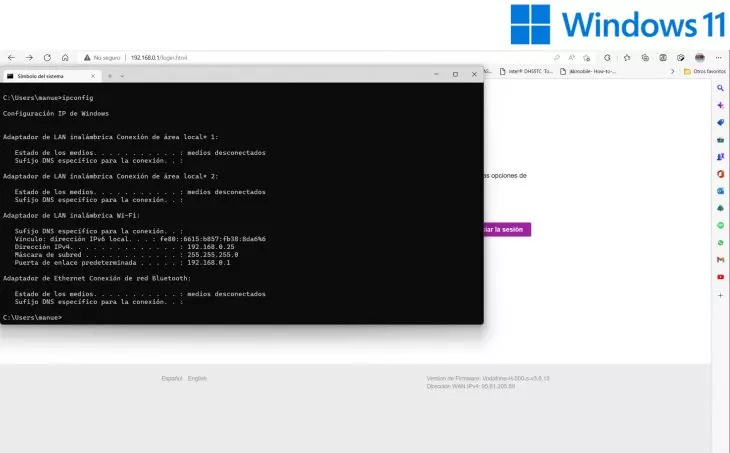
Tenemos que fijarnos en los cuatro números que identifican la puerta de enlace predeterminada. En el ejemplo, es 192.168.0.1. Estas cifras forman la dirección IP que identifica un dispositivo conectado a una red de forma unívoca.
Usando la dirección IP
Para entrar al rúter, usaremos el navegador Microsoft Edge. En la barra de direcciones escribimos la dirección IP que hemos encontrado en el paso anterior. Con todo ello, debería aparecer un cuadro de diálogo preguntando por el nombre de usuario y contraseña para acceder a la configuración.
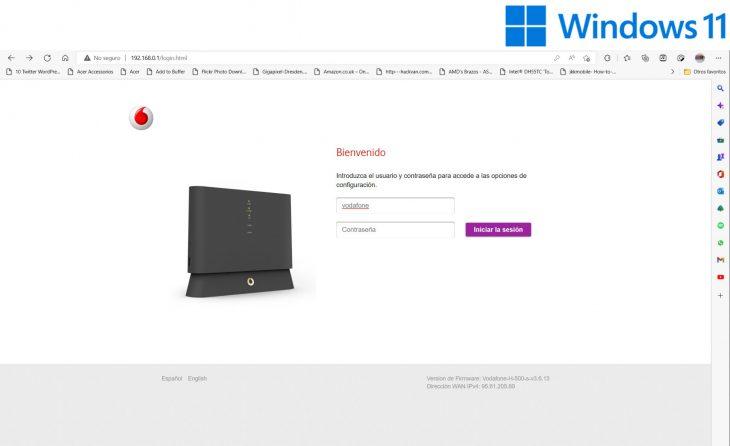
Cambia la contraseña del wifi
De esta manera habremos entrado al menú para tunear el router a nuestro gusto. Aquí hay que andar con pies de plomo si no tenemos muy claro qué hacer. Lo más inmediato y recomendable será cambiar la contraseña que viene por defecto. También puedes cambiar la clave de administración del dispositivo propiamente dicho.
Crea una red de invitados
Otra recomendación es la de configurar una red inalámbrica para invitados, de modo que cuando alguien quiera usar Internet en nuestra casa podamos darle una conexión en la que no sea posible acceder a nuestros ordenadores, impresoras o cualquier otro dispositivo que tengamos ‘enganchado’ al router. Una red de este calibre ofrece conectividad, pero bloquea el paso a recursos de la red local. Así se evitan potenciales intrusiones y hackeos
Crea controles parentales
Es factible, dependiendo del router, definir controles parentales para los dispositivos de nuestros hijos. Para ello, tendremos que identificarlos en la red local, lo cual podemos hacer desde la vista general donde tenemos un ‘mapa’ de los equipos portátiles, de escritorio, cámaras web, luces conectadas, tabletas, móviles, televisiones inteligentes o cualquier otro aparato unido de forma inalámbrica.
Maximiza la seguridad
Si nos obsesiona la seguridad, incluso es posible configurar el acceso a la red solo para equipos registrados a través de su dirección MAC, que es un identificativo único para cada dispositivo susceptible de conectarse a una red del tipo que sea.
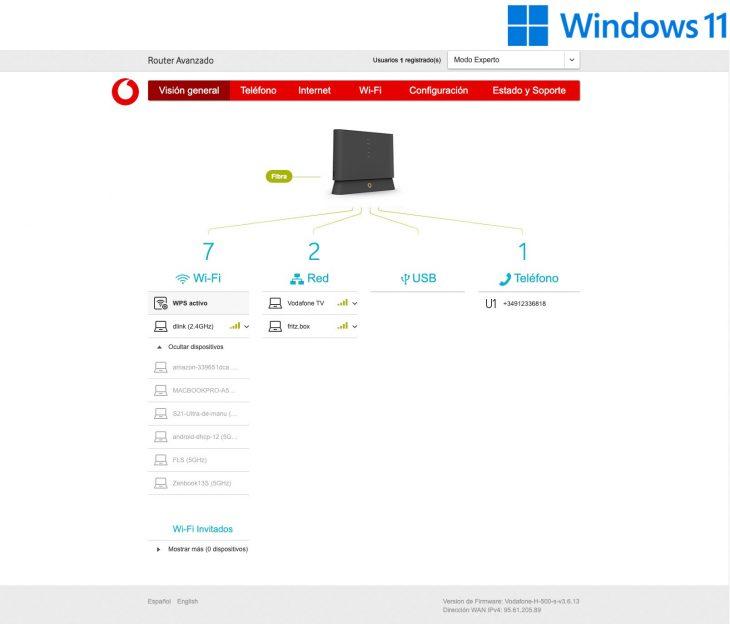
Repaso de conceptos sobre cómo acceder al router
Llegados a este punto, ya podremos tener un poco más claro qué es un router y cuál es su papel en una red local. Es el punto de entrada de Internet a nuestro hogar y el encargado de ‘repartir’ la conectividad entre los dispositivos unidos a él por vía inalámbrica o por cable Ethernet.
Su configuración pasa por conocer su dirección de Internet y el nombre de usuario y contraseña. Después, podremos preparar la red wifi a nuestro gusto, tanto su nombre (SSID) como la clave, o incluso crear redes para invitados y ocultarla de posibles intrusos.
Tendremos muchas más opciones a nuestra disposición, siempre y cuando activemos el modo avanzado de configuración. Pero ojo: si usas el modo experto puede que algún cambio haga que la red deje de funcionar. En ese caso, tendrás que resetear el enrutador a sus valores por defecto, de modo que las claves de acceso o al propio dispositivo volverán a ser las que vienen en la documentación o en las etiquetas adhesivas. Asegúrate de que sabes cómo resetear el router antes de ‘cacharrear’.
Más en el Blog de Lenovo | Cómo conectar dos routers para tener una velocidad de vértigo
Más en el Blog de Lenovo | ¿Tienes un agujero en el router y no lo sabes? Revisa bien el UPnP